LCD1602是电子项目中通常用于显示文本的16x2字符显示模块。它具有两条线,每个行能够显示16个字符,并且可以在平行或I2C模式下运行。在本教程中,我们将向您展示如何使用这两种方法将LCD1602与Arduino接口。
你需要什么
LCD1602显示模块(有或没有I2C适配器)
Arduino董事会(例如Uno,Mega,Nano)
10kΩ电位计(如果使用并行模式进行对比度调整)
面包板和跳线电线
安装了带有Arduino IDE的计算机
步骤1:了解LCD1602引脚
LCD1602并行接口引脚
别针
功能
VSS
地面
VDD
功率(5V)
vo
对比度调整
卢比
注册选择
RW
读/写(连接到GND以进行仅写入模式)
e
启用信号
D0-D7
数据销
一个
背光阳性(5V)
k
背光地面(GND)
I2C适配器引脚(如果存在)
别针
功能
gnd
地面
VCC
功率(5V)
SDA
I2C数据线
SCL
I2C时钟线
步骤2:将LCD1602接线到Arduino
使用并行接口(没有I2C)
将引脚连接如下:
LCD引脚
Arduino Pin
VSS
gnd
VDD
5V
vo
10kΩ电位器的中销(端到VCC和GND)
卢比
引脚12
RW
gnd
e
引脚11
D4
引脚5
D5
引脚4
D6
引脚3
D7
引脚2
一个
5V
k
gnd
使用I2C适配器
将引脚连接如下:
I2C PIN
Arduino Pin
gnd
gnd
VCC
5V
SDA
A4
SCL
A5
笔记: 如果您不使用UNO,请检查您的Arduino董事会的I2C PinOut。
步骤3:安装所需的库
要使用LCD1602,您将需要LiquidCrystal或LiquidCrystal_i2c库。
安装LiquidCrystal库(并行模式)
LiquidCrystal库已与Arduino IDE预装。无需其他步骤。
安装LiquidCrystal_i2c库(I2C模式)
打开Arduino IDE。
去 草图 > 包括库 > 管理库.
搜索“ LiquidCrystal_i2c”,然后单击 安装.
步骤4:上传代码
并行接口代码
#include
// Initialize the library with the numbers of the interface pins
LiquidCrystal lcd(12, 11, 5, 4, 3, 2);
void setup() {
lcd.begin(16, 2); // Set up the LCD's number of columns and rows
lcd.print("Hello, Arduino!"); // Print a message to the LCD
}
void loop() {
// Nothing to do here
}
I2C接口代码
#include
#include
// Initialize the library with the I2C address (typically 0x27 or 0x3F)
LiquidCrystal_I2C lcd(0x27, 16, 2);
void setup() {
lcd.init(); // Initialize the LCD
lcd.backlight(); // Turn on the backlight
lcd.print("Hello, Arduino!"); // Print a message to the LCD
}
void loop() {
// Nothing to do here
}
笔记: 如果I2C地址(0x27)不起作用,请使用I2C扫描仪草图找到正确的地址。
步骤5:测试设置
通过USB将Arduino连接到您的计算机。
打开Arduino IDE并选择正确的 木板 和 港口 在 工具 菜单。
单击将代码上传到Arduino 上传.
LCD应显示“您好,Arduino!”
故障排除
没有显示: 验证接线并确保调整电位器以进行对比度。
乱码文字: 检查是否在代码中定义了正确的引脚和I2C地址。
背光关闭: 确保正确连接背光引脚(A和K)。
LCD1602的应用
DIY设备的用户界面
数据记录显示
实时时钟和计时器
传感器状态监控
结论
您已成功将LCD1602显示屏与Arduino联系起来。无论是使用并行接口还是I2C适配器,此显示都是用于向您的项目添加视觉输出的多功能工具。尝试尝试使用自定义消息,动画或传感器集成,以进行更高级的应用程序!